በኮምፒተር ላይ ባለው የአስተዳዳሪ መለያ ፣ የስርዓት ቅንብሮችን ማስተካከል እና በፋይል ስርዓቱ ላይ ለውጦችን ማድረግ ይችላሉ። ጥቅም ላይ የዋለው ስርዓተ ክወና ምንም ይሁን ምን የአስተዳዳሪ መለያውን የይለፍ ቃል በትእዛዝ መስመር በኩል መለወጥ ይችላሉ። በዊንዶውስ ኮምፒተሮች ላይ የአስተዳዳሪው መለያ በነባሪነት ጠፍቷል እና እሱን ለመጠቀም ሲፈልጉ በእጅ መንቃት አለበት።
ደረጃ
ዘዴ 1 ከ 3 በዊንዶውስ ኮምፒተር ላይ
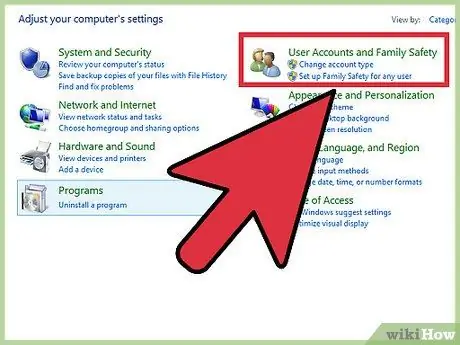
ደረጃ 1. የተለያዩ የአስተዳዳሪ መለያዎችን ዓይነቶች ይረዱ።
ዊንዶውስ ከ XP በኋላ በተለቀቁት በሁሉም የዊንዶውስ ኦፐሬቲንግ ሲስተም ስሪቶች ላይ የአስተዳዳሪውን መለያ በራስ -ሰር ያሰናክላል። እርስዎ የፈጠሩት የመጀመሪያው የግል መለያ በራስ -ሰር እንደ አስተዳዳሪ መለያ ስለሚዋቀር ይህ መለያ ለደህንነት ምክንያቶች ጠፍቷል። የሚከተሉት ዘዴዎች የአካል ጉዳተኛ አስተዳዳሪን መለያ እንዴት ማንቃት እና ለመለያው የይለፍ ቃል ማዘጋጀት እንደሚቻል በዝርዝር ያብራራሉ።
የግል አስተዳዳሪ መለያ የይለፍ ቃሉን ለመለወጥ ከፈለጉ የቁጥጥር ፓነልን ይክፈቱ እና “የተጠቃሚ መለያዎች” የሚለውን አማራጭ ይምረጡ። የግል አስተዳዳሪ መለያ ይምረጡ እና “የይለፍ ቃል ፍጠር” ወይም “የይለፍ ቃልዎን ይቀይሩ” ላይ ጠቅ ያድርጉ።
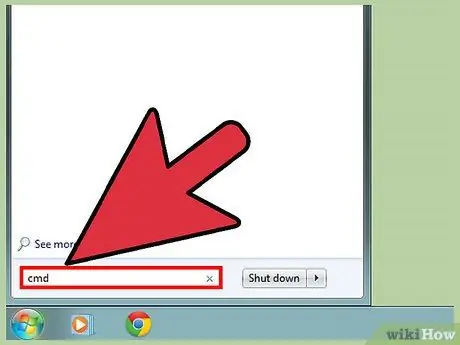
ደረጃ 2. አዝራሩን ይጫኑ።
አሸነፉ እና "cmd" ይተይቡ።
በፍለጋ ውጤቶች ዝርዝር ውስጥ “የትእዛዝ መስመር” ን ማየት ይችላሉ።
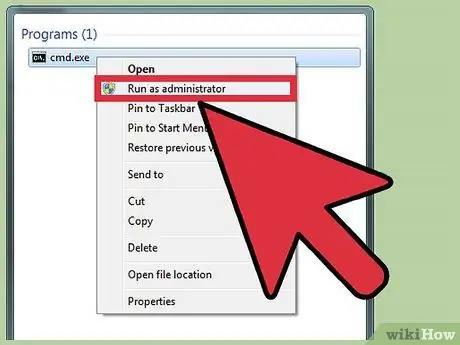
ደረጃ 3. “Command Prompt” ን በቀኝ ጠቅ ያድርጉ እና “እንደ አስተዳዳሪ አሂድ” ን ይምረጡ።
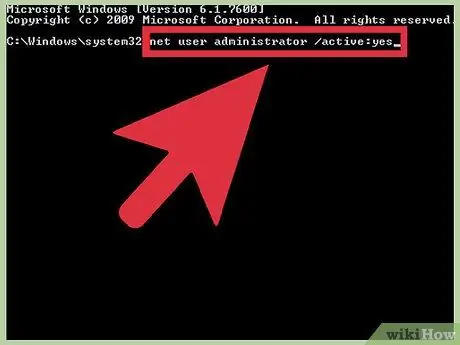
ደረጃ 4. ዓይነት።
የተጣራ የተጠቃሚ አስተዳዳሪ /ገባሪ: አዎ እና ይጫኑ ግባ።
የስርዓተ ክወናው ነባሪ አስተዳዳሪ መለያ በኮምፒዩተር ላይ እንዲነቃ ይደረጋል። ብዙውን ጊዜ ተጠቃሚዎች የስርዓት ቅንጅቶች በተለወጡ ቁጥር “የተጠቃሚ መዳረሻ ቁጥጥር” መልዕክቱን ማየት ሳያስፈልጋቸው አውቶማቲክ ሥራ መሥራት እንዲችሉ ተጠቃሚዎች ይህንን መለያ ያንቀሳቅሳሉ።
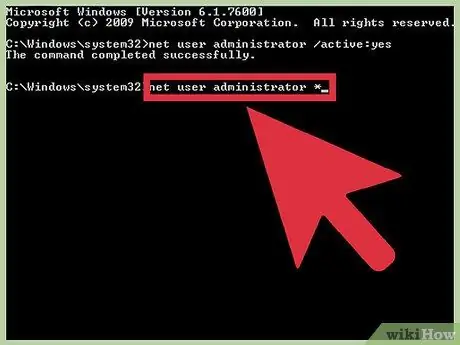
ደረጃ 5. ይተይቡ።
የአውታረ መረብ አስተዳዳሪ * እና ይጫኑ ግባ።
በዚህ ደረጃ የአስተዳዳሪውን መለያ የይለፍ ቃል መለወጥ ይችላሉ።
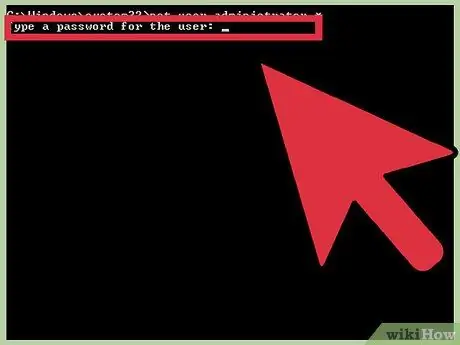
ደረጃ 6. ሊጠቀሙበት የሚፈልጉትን የይለፍ ቃል ያስገቡ።
የተተየቡ ቁምፊዎች አይታዩም። የይለፍ ቃሉን ሲጨርሱ Enter ቁልፍን ይጫኑ።
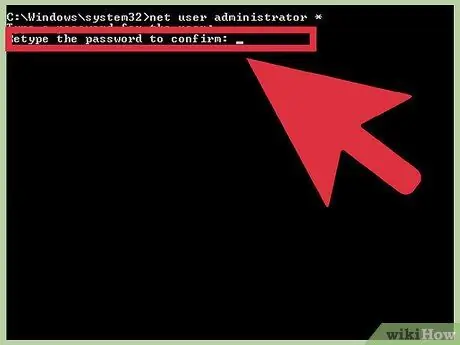
ደረጃ 7. ለማረጋገጥ የይለፍ ቃሉን እንደገና ይተይቡ።
ሁለቱ የይለፍ ቃል ግቤቶች የማይዛመዱ ከሆነ ሊጠቀሙበት የሚፈልጉትን የይለፍ ቃል እንደገና ማስገባት ይኖርብዎታል።
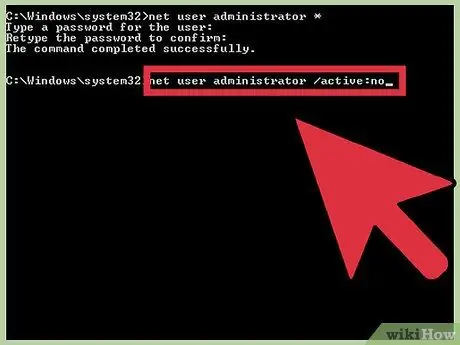
ደረጃ 8. ዓይነት።
የተጣራ የተጠቃሚ አስተዳዳሪ /ገባሪ: አይደለም እና ይጫኑ ግባ።
የአስተዳዳሪው መለያ ይሰናከላል። ስራ ላይ በማይውልበት ጊዜ ሂሳቡን ማቦዘን ጥሩ ሀሳብ ነው። አንዴ የይለፍ ቃሉን ካዘጋጁ እና አስፈላጊዎቹን እርምጃዎች በአስተዳዳሪው መለያ በኩል ካከናወኑ ፣ በትእዛዝ መስመር በኩል ሂሳቡን ያቦዝኑ።
ዘዴ 2 ከ 3 በ MacOS X ላይ። ኮምፒውተሮች
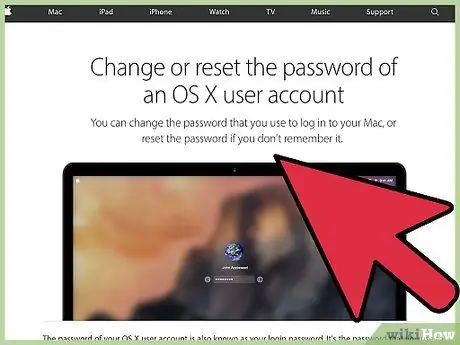
ደረጃ 1. መከተል የሚገባውን ሂደት ይረዱ።
እርስዎ ቢረሱ የ Mac ኮምፒተርዎን የይለፍ ቃል ዳግም ለማስጀመር ነጠላ የተጠቃሚ ሁነታን መጠቀም ይችላሉ። ይህንን አሰራር ለማከናወን የአስተዳዳሪ መዳረሻ አያስፈልግዎትም።
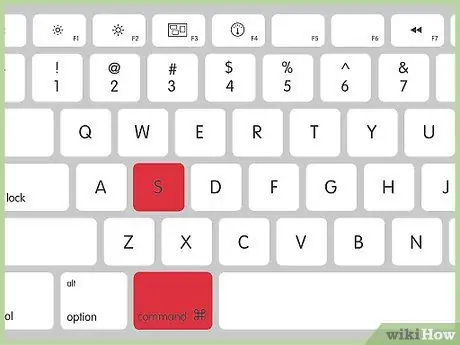
ደረጃ 2. ኮምፒተርውን እንደገና ያስጀምሩ እና አዝራሩን ይያዙት።
ትዕዛዝ+ኤስ.
ኮምፒዩተሩ እንደገና በሚነሳበት ጊዜ ቁልፎቹን እንደያዙ ከቀጠሉ ወደ የትእዛዝ መስመር መስኮት ይወሰዳሉ።
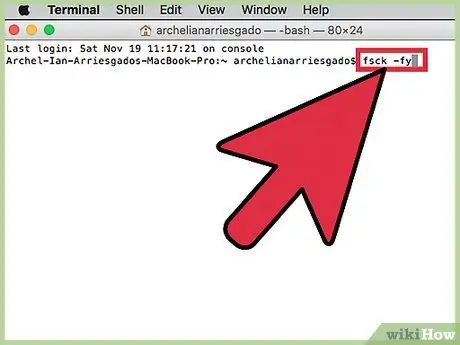
ደረጃ 3. ዓይነት።
fsck -fy እና ይጫኑ ይመለሳል።
ለስህተቶች በሃርድ ድራይቭ ላይ ቅኝት ይከናወናል። ይህ ሂደት ጥቂት ደቂቃዎችን ይወስዳል። ወደ ቀጣዩ ደረጃ ከመቀጠልዎ በፊት ቅኝት መደረግ አለበት።
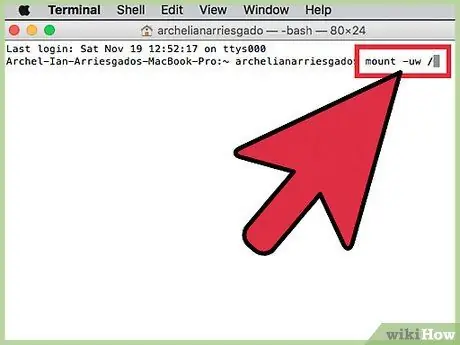
ደረጃ 4. ዓይነት።
ተራራ -ው / እና ይጫኑ ይመለሳል።
በዚህ መንገድ ፣ በፋይል ስርዓቱ ላይ ለውጦችን ማድረግ ይችላሉ።
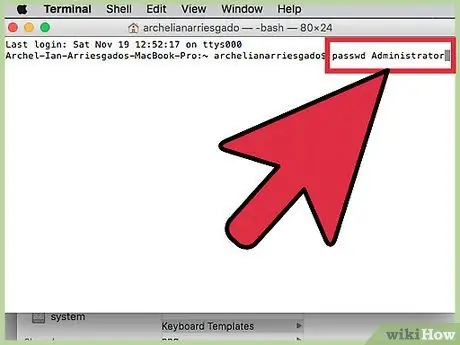
ደረጃ 5. ይተይቡ።
የአስተዳዳሪ የይለፍ ቃል እና ይጫኑ ይመለሳል።
በ "አስተዳዳሪ" ስም ምትክ የመለያውን ስም በማስገባት ለማንኛውም የተጠቃሚ መለያ የይለፍ ቃሉን መለወጥ ይችላሉ።
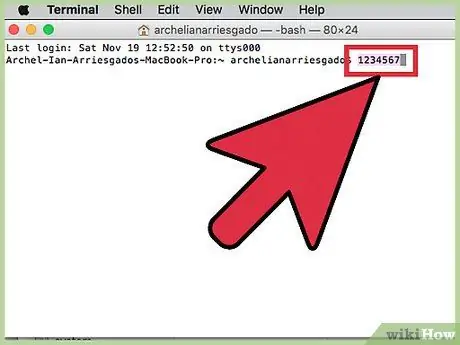
ደረጃ 6. አዲሱን የይለፍ ቃል ሁለት ጊዜ ያስገቡ።
አዲስ የይለፍ ቃል እንዲያስገቡ ይጠየቃሉ ፣ እና ግቤቱን ለማረጋገጥ እንደገና ይተይቡ። ሲተይቡ ማየት የማይችሏቸው ግቤቶች።
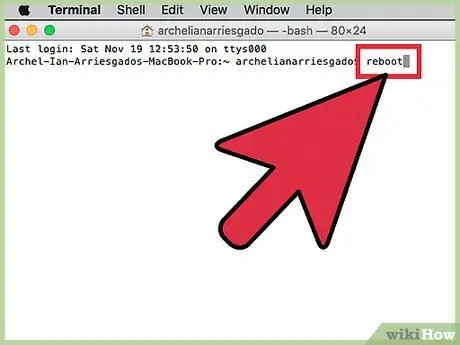
ደረጃ 7. ዓይነት።
ዳግም አስነሳ እና ይጫኑ ይመለሳል።
ኮምፒዩተሩ እንደገና ይጀምራል እና OS X በመደበኛነት ይጫናል። የአስተዳዳሪው መለያ አሁን በአዲሱ የይለፍ ቃል መጠቀም ይቻላል።
ዘዴ 3 ከ 3 - በሊኑክስ ኮምፒተር ላይ
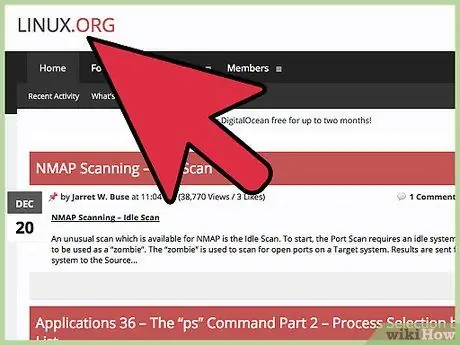
ደረጃ 1. ከመቀጠልዎ በፊት አደጋዎቹን ይረዱ።
ወደ አስተዳዳሪ ወይም ሥር ተጠቃሚ መለያ ሳይገቡ አስተዳደራዊ ሥራ እንዲሠሩ ሊኑክስ የተነደፈ ነው። ስለዚህ ፣ ወደ ስርወ መለያው ከመግባት ይልቅ የስር መዳረሻን የሚሹ እርምጃዎችን ለማከናወን የሱዶ ትዕዛዙን እንዲጠቀሙ በጣም ይመከራል። ዋናውን ለውጥ (ሥር) ለማድረግ የሱዶ ትዕዛዙን መጠቀም እና ከተጠቃሚው የይለፍ ቃል ጋር በማጣመር ለሥሩ መለያ የይለፍ ቃል ማዘጋጀት አያስፈልግዎትም። ሆኖም ፣ የይለፍ ቃል ማዘጋጀት ከፈለጉ ይህንን ዘዴ ማንበብዎን ይቀጥሉ።
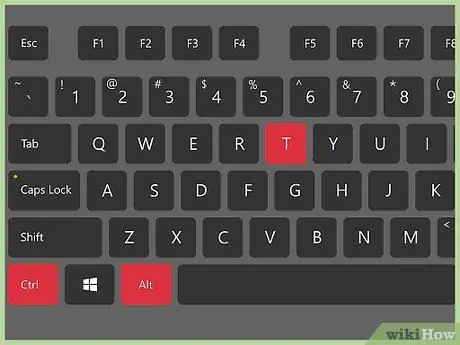
ደረጃ 2. ክፍት ተርሚናል።
በተግባር አሞሌው በኩል ወይም አቋራጩን Ctrl+Alt+T በመጫን በሚከፈተው ተርሚናል ፕሮግራም በኩል የይለፍ ቃሉን መለወጥ ያስፈልግዎታል።
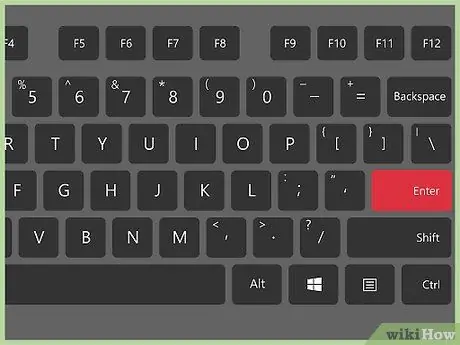
ደረጃ 3. ዓይነት።
sudo passwd እና ይጫኑ ግባ።
በዚህ ደረጃ የተጠቃሚ የይለፍ ቃል እንዲያስገቡ ይጠየቃሉ።
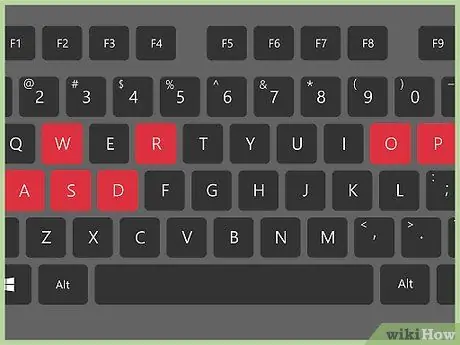
ደረጃ 4. አዲሱን የስር የይለፍ ቃል ያስገቡ።
የተጠቃሚውን የይለፍ ቃል ከገቡ በኋላ አዲስ ሥር የይለፍ ቃል እንዲፈጥሩ ይጠየቃሉ። እሱን ለማረጋገጥ የይለፍ ቃሉን ሁለት ጊዜ ያስገቡ። የይለፍ ቃሉ ሲተይብ በማያ ገጹ ላይ አይታይም።







